Et af de nyeste billedformater i dag er HEIC, og det giver en bedre billedkvalitet end standarderne. Oven i købet har den også bedre komprimeringsteknologi, som hjælper med at holde filstørrelsen mindre. Det eneste problem med denne HEIC er manglen på kompatibilitet med andre platforme og programmer, da den hovedsageligt er udviklet til Apple-enheder. I dette tilfælde bliver du nødt til at konvertere HEIC til PNG hvis du ønsker, at billederne stadig skal være i høj kvalitet, mens de udvider deres enhedskompatibilitet. Lad os gå videre til de anbefalede værktøjer og detaljerede trin.
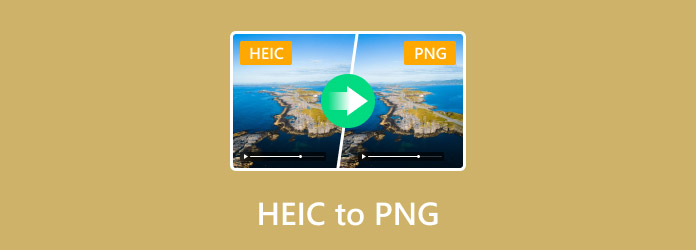
- Del 1. Hvad er HEIC, og hvorfor konvertere til PNG
- Del 2. Brug den ultimative HEIC til PNG-batchkonverter
- Del 3. Skift HEIC til PNG med Picflow
- Del 4. Konverter HEIC til PNG gratis via Cloudinary
- Del 5. Sådan ændres HEIC til PNG ved hjælp af Fotor
- Del 6. Ofte stillede spørgsmål om konvertering af HEIC til PNG
Del 1. Hvad er HEIC, og hvorfor konvertere til PNG
High Efficiency Image Container er et billedformat, der håndterer information om digitale billeder mere effektivt end standardbeholdere. Det er blevet hovedformatet for Apple-produkter, siden iOS 11 blev introduceret. HEIC er kendt for sine avancerede komprimeringsteknikker, som fører til høj billedkvalitet med reduceret filstørrelse. Det betyder, at du kan bruge HEIC til lav et diasshow på iPhone med fantastisk kvalitet.
Men hvis det er et bedre billedformat, hvorfor konvertere HEIC til PNG? Hovedårsagen til, at du stadig skal konvertere HEIC-billeder, er, at det stadig ikke er bredt understøttet. Du kan overveje, at gamle enheder, webbrowsere og specifik software ikke understøtter billedformatet. På den anden side er PNG ældre og specificeret til bredere brug, især hvis du har til hensigt at uploade billeder online. Den har tabsfri kompression, så du behøver ikke bekymre dig om at miste kvalitet. Med det sagt, lad os tjekke de bedste konvertere til dine HEIC-filer.
Del 2. Brug den ultimative HEIC til PNG Batch Converter
Gør det hurtigere og nemmere at konvertere HEIC-filer med Video Converter Ultimate. Desktopsoftwaren tilbyder en fænomenal konvertering af forskellige billedformater, herunder HEIC, JPEG, PNG, GIF og andre. Dens avancerede teknologi er i stand til at bevare den originale billedkvalitet fra HEIC, mens behandlingstiden forkortes til minutter. Mere end dette giver Video Converter Ultimate dig mulighed for at foretage ændringer i outputkvaliteten, så du kan konfigurere outputformat, kvalitet, zoom og baggrundsfarve. Det er faktisk den ultimative løsning til konvertering, ikke kun til HEIC-filer, men også til video og lyd.
- Konverter flere billedfiler uden forsinkelse.
- Garanterer output billedkvalitet.
- Tilbyd andre værktøjer til at forbedre og komprimere billeder.
- Bedst til HEIC, PNG, TIFF, JEPG, BMP, GIF og andre.
Trin 1.Klik på knappen Gratis download for at få HEIC til PNG-konverteren.
Gratis download
Til Windows
Sikker download
Gratis download
til macOS
Sikker download
Når den er installeret og kører, skal du navigere til menuen Værktøjskasse og finde Billedkonverter valgmulighed. Klik på den og tilføj de første HEIC-filer til grænsefladen.
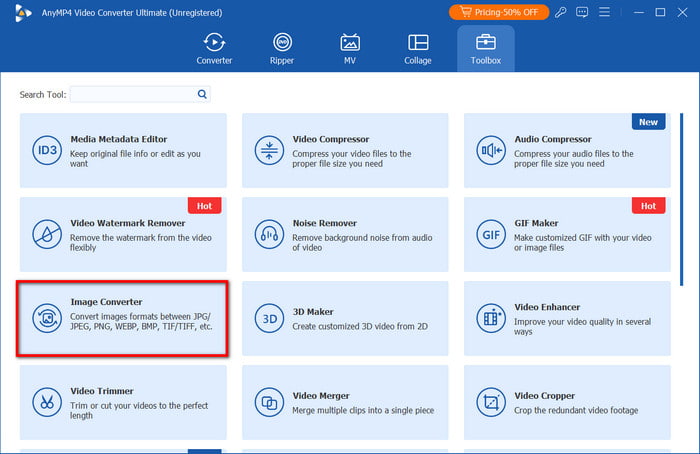
Trin 2.Opret en batchkonvertering ved at klikke Tilføj kildefil og uploade flere billeder. Fortsæt derefter med at vælge PNG format fra rullemenuen Format. Alternativt kan du indstille alle uploadede billeder i ét format fra menuen Konverter alle til i øverste højre hjørne.
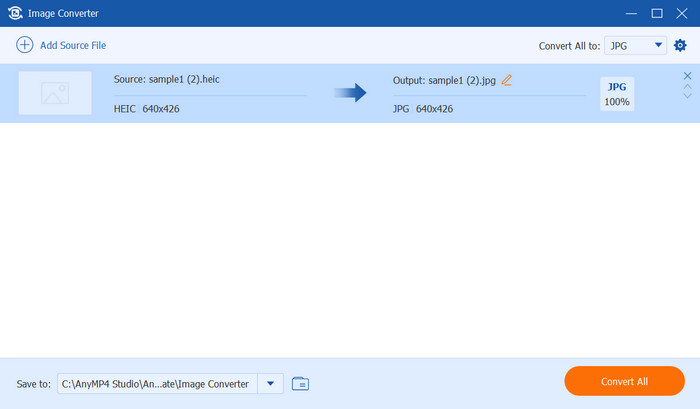
Trin 3.Video Converter Ultimate giver også outputindstillinger. Bare klik på Indstillinger knappen og juster zoom- og kvalitetsniveauerne. Klik på Okay knappen for at anvende de nye indstillinger.
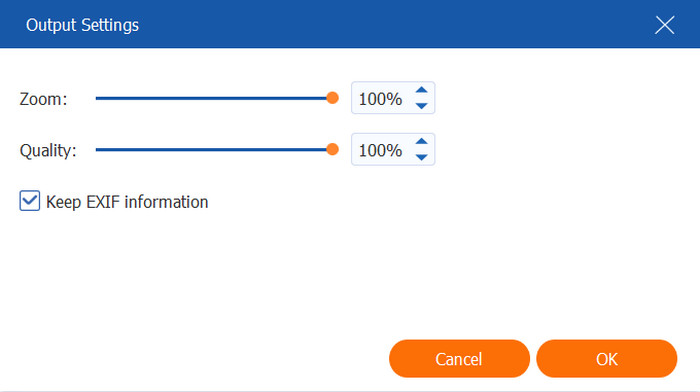
Trin 4.Før du konverterer HEIC til PNG, skal du gå til sektionen Gem til og vælge den udpegede mappe, hvor du vil gemme filerne. Til sidst skal du klikke på Konverter alle knappen for at starte konverteringsprocessen. På få sekunder bliver alle HEIC-filer omdannet til PNG, og alle eksporteres direkte til den valgte mappe.
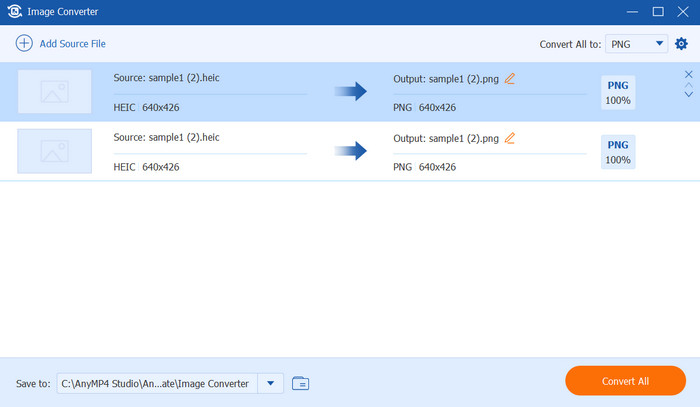
Enhver vil gerne have en hurtigere måde at konvertere flere filer på, og dette er selve grunden til, at Video Converter Ultimate er det bedste valg. Bortset fra det er outputkvaliteten unægteligt upixeleret, så du bør få denne billedkonverter ved at klikke på knappen Gratis download.
Del 3. Skift HEIC til PNG med Picflow
Hvis du vil have en online HEIC-konverter, er Picflow en god mulighed for dig. Det er helt gratis, uden annoncer til at afbryde konverteringen og ingen registrering for at komme i gang. Picflow er designet til nemt at konvertere billeder, inklusive HEIC, BMP, JPEG, TIFF, GIF og mere. Selvom online kan begrænse dine uploads til bestemte tal, kan det være tilstrækkeligt med op til 10 billeder at konvertere.
- Der kræves ingen installationsprogram for at konvertere HEIC.
- Understøtter sjældne filer som PEF, RAF, RAW osv.
- Sikker proces uden uploads til serverne.
- Anstændig hastighed i batchkonvertering.
Trin 1.Besøg onlineværktøjet og klik på Vælg Billeder knappen for at uploade HEIC-filer. Når det første billede er uploadet, kan du nu klikke på Tilføj mere knappen for at importere flere filer.
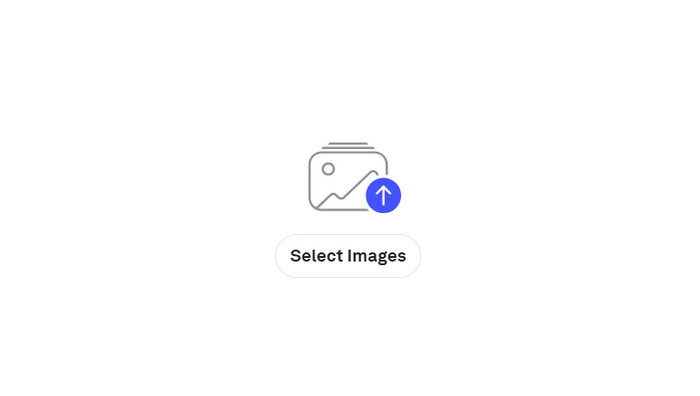
Trin 2.Vælg PNG fra outputformatet. Alternativt kan du kontrollere eller justere outputkvaliteten fra menuen Indstillinger. Klik på Konverter alle knappen for at behandle, og download derefter PNG-filerne til din computer.
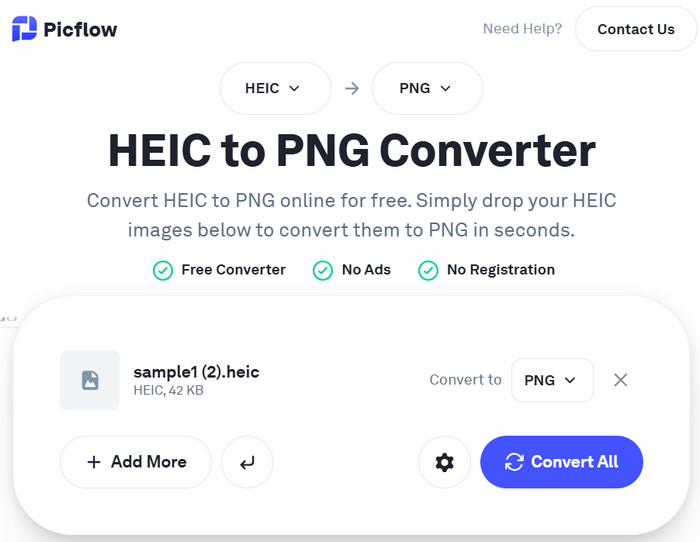
Og der har du det! Picflow har en ubesværet konvertering til HEIC. Men det kan være for mangelfuldt, hvis du vil konfigurere outputkvaliteten manuelt.
Del 4. Konverter HEIC til PNG gratis via Cloudinary
Cloudinary fungerer anderledes end andre onlineværktøjer, da det også kan konvertere HEIC-filer fra kilder som Getty Images, Shutterstock og iStock. Det er også hurtigt at konvertere billeder med en auto-komprimering til filerne. Derudover er Cloudinary et hjem for forskellige redigeringsværktøjer, så du kan kombinere billeder eller rediger videoer på denne platform.
- Autoforstærk konverterede billeder.
- Velegnet til 3D og interaktive billeder.
- Opret automatiske konfigurationer for at spare tid.
- Fungerer godt til WEBP, AVIF og andre formater.
Trin 1.Du kan trække og slippe HEIC-filen fra din mappe til Cloudinarys hovedgrænseflade. Du kan eventuelt åbne andre kilder og tage HEIC-filer til konvertering.
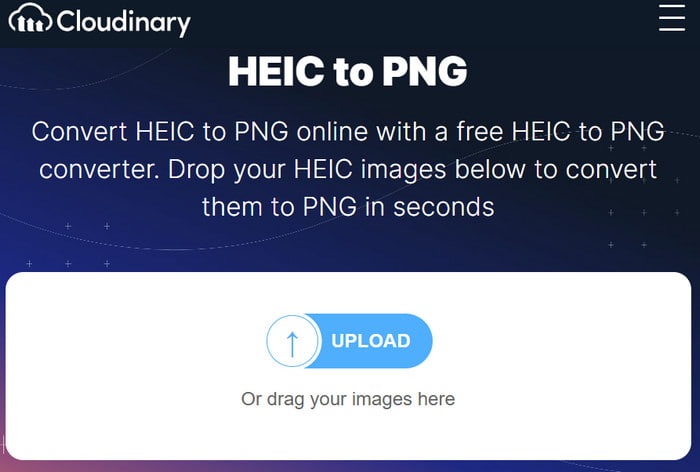
Trin 2.Onlineværktøjet behandler billedet med det samme med en ny outputstørrelse. Derefter kan du tilføje flere filer til at konvertere. Klik derefter på Download alle knappen for at gemme de nye PNG-filer i en mappe.
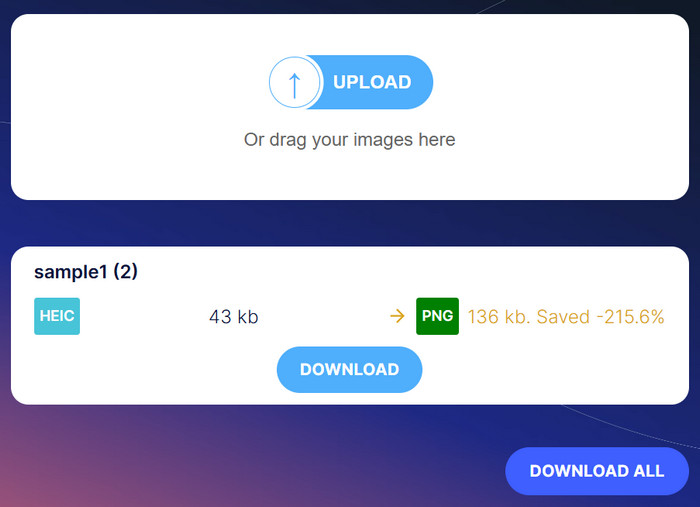
Denne online HEIC-konverter konverterer og komprimerer simpelthen billeder. Det kan være den ideelle mulighed for HEIC, men autokomprimeringen kan føre til lavere kvalitet.
Del 5. Sådan ændres HEIC til PNG ved hjælp af Fotor
Fotor fremmer hurtig og nem konvertering til billeder som HEIC, PNG, JPEG og andre. Og det er sandt, da onlinekonverteren er designet med en enkel brugergrænseflade og renset for annoncer. Det er også generøst med gratis konverteringsmuligheder, da det giver dig mulighed for at uploade uden begrænsninger. Bortset fra dette kan Fotor give en gennemsnitlig outputkvalitet, så det er sikkert at stole på det til konvertering af højkvalitets HEIC-filer.
- Vis thumbnails for uploadede billeder.
- Konverter billeder uden vandmærker.
- Oprettede konti kan føre optegnelser.
- Tilgængelig på enhver webbrowser.
Trin 1.Gå til Fotor og klik på Upload billeder knappen for at hente HEIC-filen. Om kort tid vil programmet indlæse et miniaturebillede af billedet.
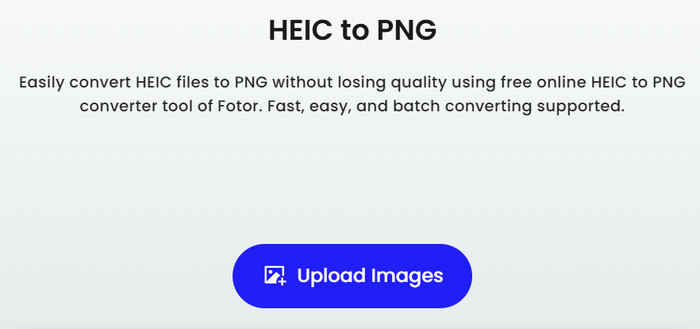
Trin 2.Klik på Tilføj mere fil at oprette en batchkonvertering. Programmet vil automatisk konvertere filerne til PNG. Klik på Download alle knappen for at gemme de nye PNG-filer.
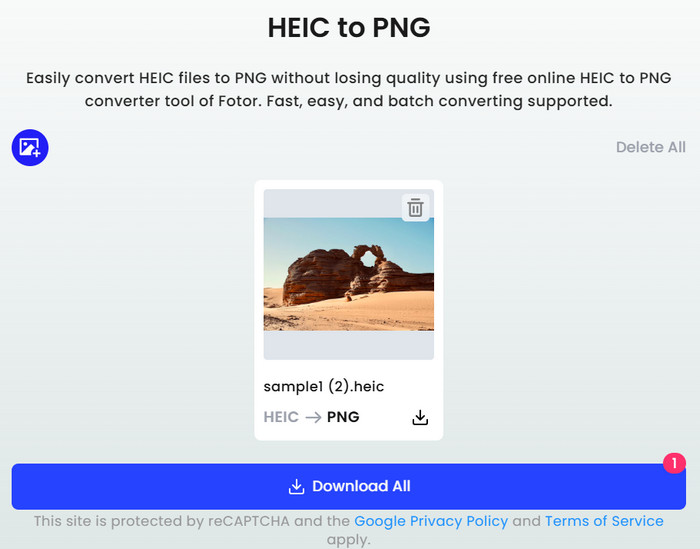
Med Fotor bliver det nemmere at konvertere HEIC til PNG, og det skyldes, at du kun behøver at uploade filer og vente et øjeblik. Alligevel tilbyder onlineværktøjet ikke yderligere forbedring eller redigering, i modsætning til andre online-konvertere.
Del 6. Ofte stillede spørgsmål om konvertering af HEIC til PNG
-
Hvorfor er PNG bedre at konvertere HEIC?
PNG er et ældre billedformat sammenlignet med HEIC, og på grund af det har det bredere kompatibilitet. PNG er også et godt alternativ, da det næsten ligner HEIC, såsom at have tabsfri komprimering og gennemsigtighedsunderstøttelse.
-
Inkluderer PNG metadata efter konvertering af HEIC?
Bevaring af metadata afhænger af den konverter, du bruger. Det er muligt at beholde billeddetaljerne som placering, dato osv., men det er ikke altid garanteret.
-
Sådan konverteres HEIC til PNG på en iPhone?
Natively set understøtter iPhone ikke konvertering af HEIC til PNG. Du kan dog AirDrop billederne til andre enheder for at konvertere eller bruge tredjeparts apps på din mobil.
Afslutter
Vi håber, at denne artikel har hjulpet dig med at konvertere HEIC til PNG med lethed. Selvom der er mange muligheder, kan du garantere kvaliteten og hastigheden af konverteringen på Video Converter Ultimate. Med denne desktopløsning kan du konvertere flere HEIC-filer til ethvert outputformat uden at bekymre dig om pixelerede resultater. Desuden har den en generøs gratis prøveversion, der er tilgængelig til download på Windows og macOS. Så få det i dag ved at klikke på knappen Download.

